La pantalla de pagament és una de les més utilitzades en Revo XEF. A partir d'ella podrem facturar i cobrar als nostres clients (per comensals, per ítems…), tan en efectiu com mitjançant targeta i altres formes de pagament. Disposarem d'una calculadora que ens ajudarà a gestionar canvis i propines.
COM ACCEDIR A LA PANTALLA DE PAGAMENT:
Es pot accedir de tres formes diferents:
Accedir des de la vista prèvia:
-
Prem sobre la taula que es vol cobrar.
-
En la pantalla que apareix, prem sobre la icona

Accedir editant una ordre des de la vista prèvia:
-
Prem sobre la taula que es vol cobrar.
-
En la pantalla que apareix, prem sobre Editar a la cantonada superior dreta.
-
Una vegada dins de l'ordre, prem sobre

Accedir editant una ordre des de les accions ràpides:
-
Per a accedir a les accions ràpides hem de lliscar de dalt cap avall amb el dit, partint des de la taula que volem cobrar.
-
De la llista que apareix, seleccionem Editar ordre.
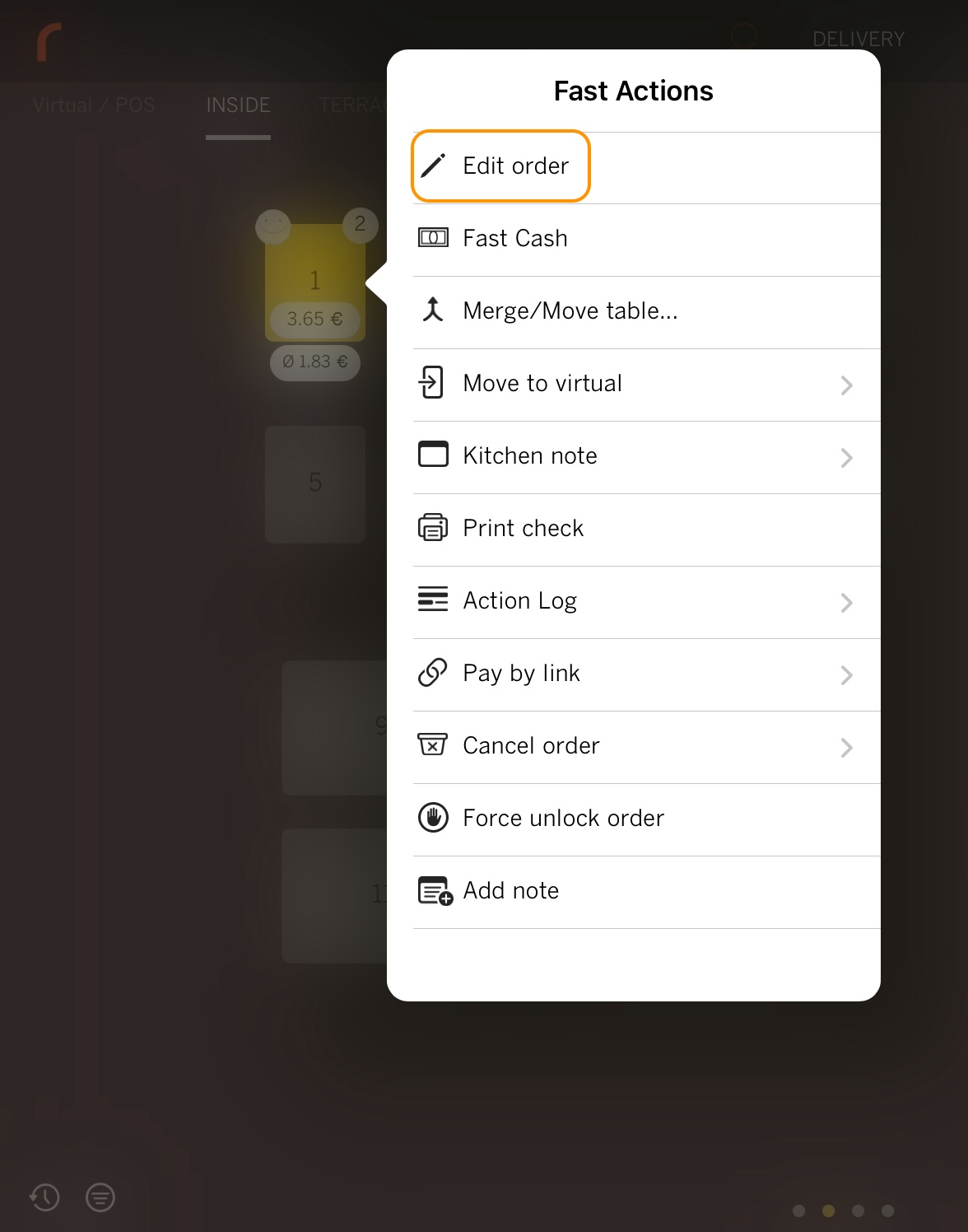
-
Una vegada dins de l'ordre, prem sobre
PANTALLA DE PAGAMENT:
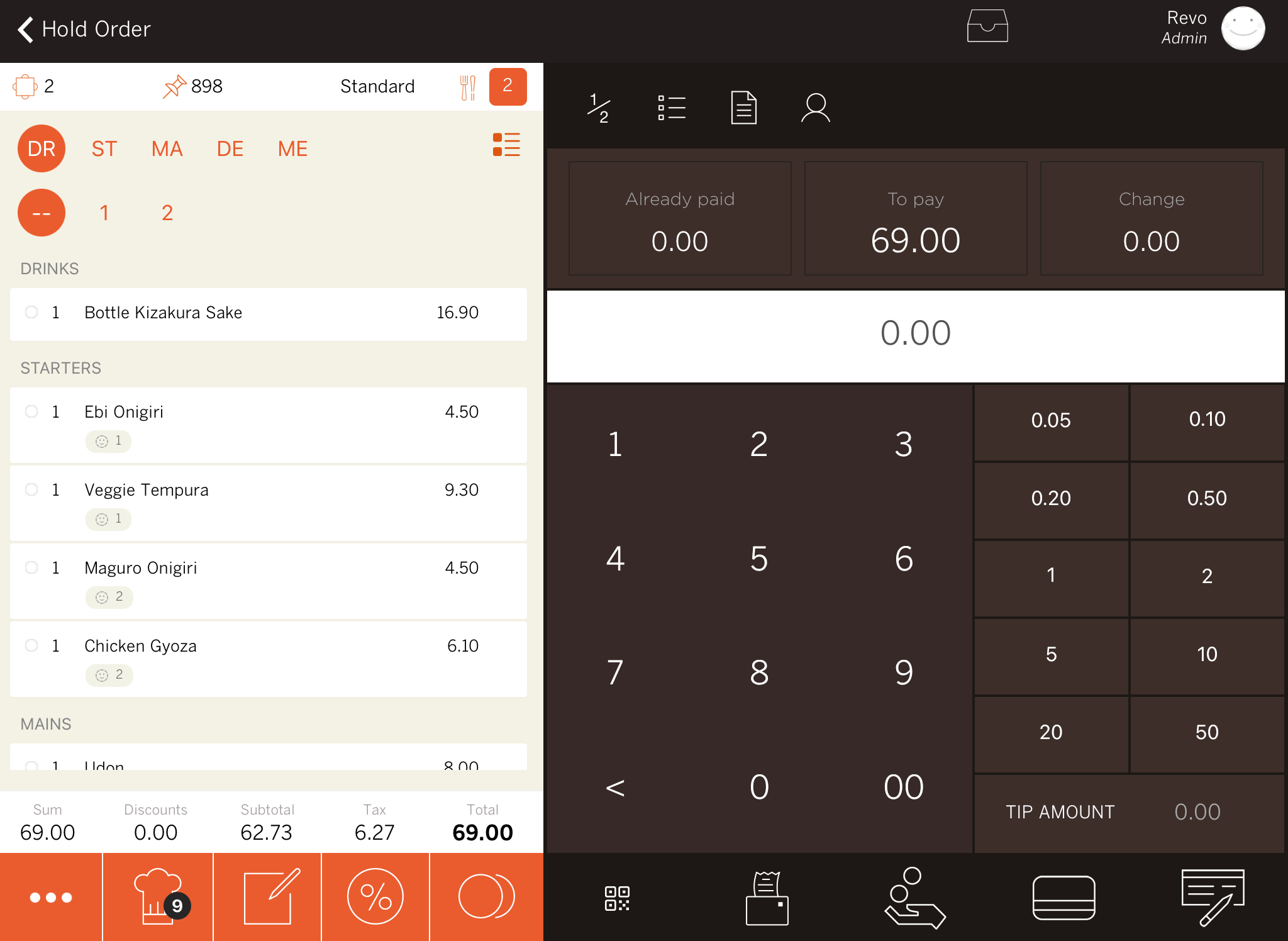
-
 Dividir per comensals: Es pot dividir el total del compte en parts iguals per diversos comensals. D'aquesta manera podem gestionar el cobrament persona per persona. Per exemple, en la imatge superior, podem veure que el total és 69,00 € i que hi ha 2 comensals. Si premem sobre
Dividir per comensals: Es pot dividir el total del compte en parts iguals per diversos comensals. D'aquesta manera podem gestionar el cobrament persona per persona. Per exemple, en la imatge superior, podem veure que el total és 69,00 € i que hi ha 2 comensals. Si premem sobre  i seguidament sobre 2, ens dividirà el compte en dues parts iguals de 34,50 €. Podem obtenir més informació aquí.
i seguidament sobre 2, ens dividirà el compte en dues parts iguals de 34,50 €. Podem obtenir més informació aquí.IMPORTANT: Quan es divideix el compte per comensals, es gestiona el cobrament individualment però s'imprimeix un sol tiquet amb el total.
-
Dividir per ítems: En aquest cas, quan premem sobre dividim per productes. És el clar exemple que cada comensal vol pagar els productes que ha consumit. Una vegada premut la icona, hem de seleccionar els productes que el client vol pagar i efectuar el cobrament. De nou, seguint la imatge superior, premeríem sobre la icona i seguidament sobre Verdures en tempura, Udon i Pastís de formatge. El client haurà d'abonar 22,10 € que és la suma dels tres ítems. Si utilitzem la gestió de cadires, podem simplement prémer sobre el número del comensal i se'ns seleccionaran automàticament els productes a pagar. Podem obtenir més informació en aquest enllaç.
IMPORTANT: Aquí sí que cada client podrà emportar-se la factura amb els productes que ha cobrat.
-
Factures: Veure factures associades a la taula.
-
Associar un client a la factura: En el moment del cobrament, si el client el requereix, podem crear la factura introduint les seves dades fiscals. Per a això, premem sobre i creem un client nou si és la primera vegada que ens sol·licita la factura o bé, si és un client habitual, simplement el seleccionem de la llista que apareix. D'aquesta manera, en efectuar el cobrament, s'imprimirà la factura amb les dades fiscals de la nostra empresa i els del client reflectits en ella, de manera que compleixi amb tots els requisits legals. Podem obtenir més informació en aquest enllaç.
-
Informació: En aquesta part de la pantalla ens apareix si hi ha import ja pagat, l'import pendent a cobrar i en la part dreta el canvi a donar.
-
Import: Aquí apareix l'import que ens lliura el client, l'introduïm utilitzant la calculadora o bé els imports fixos.
-
Calculadora: La zona central ens apareix la calculadora i les unitats monetàries. Podem introduir un import manualment utilitzant la calculadora o bé prémer sobre els imports fixos per a introduir l'import que ens lliura el client en pagar. D'aquesta manera es calcularà el canvi a donar.
-
Zona inferior: En aquesta part de la pantalla apareixen els quatre botons principals per a tancar una comanda. D'esquerra a dreta:
- Codi QR: Si utilitzem Revo SOLO XPress, aquí ens apareixerà el codi QR perquè el client pugui pagar escanejant-lo.
- Imprimir compte: Prement aquest botó podem treure la factura proforma per a lliurar als clients quan ens demanin el compte.
- Efectiu.
- Targeta.
- Altres formes de pagament: Aquí apareixeran les altres formes de pagament que tinguem configurades en el back-office. Per a més informació, prem aquí.
